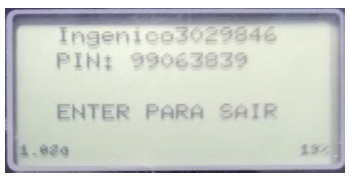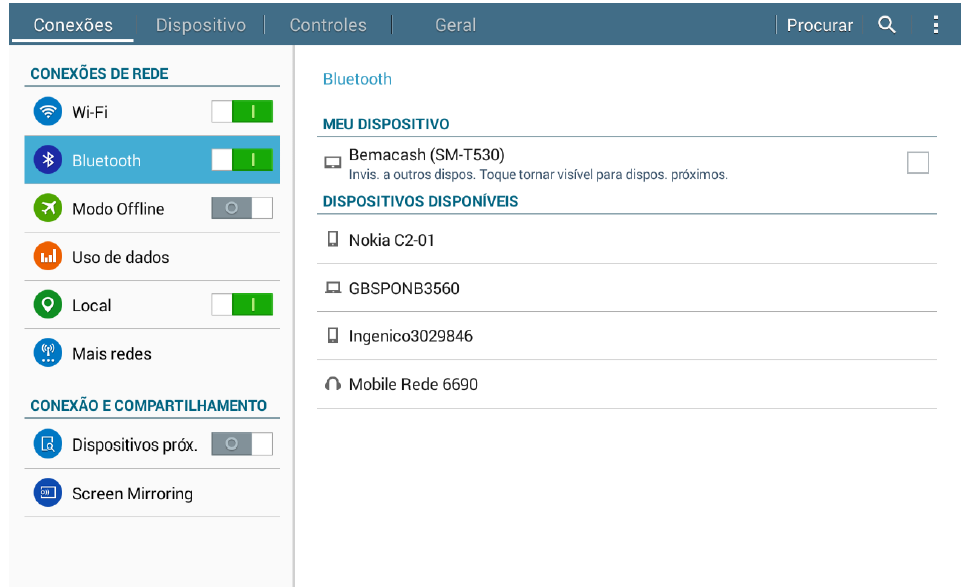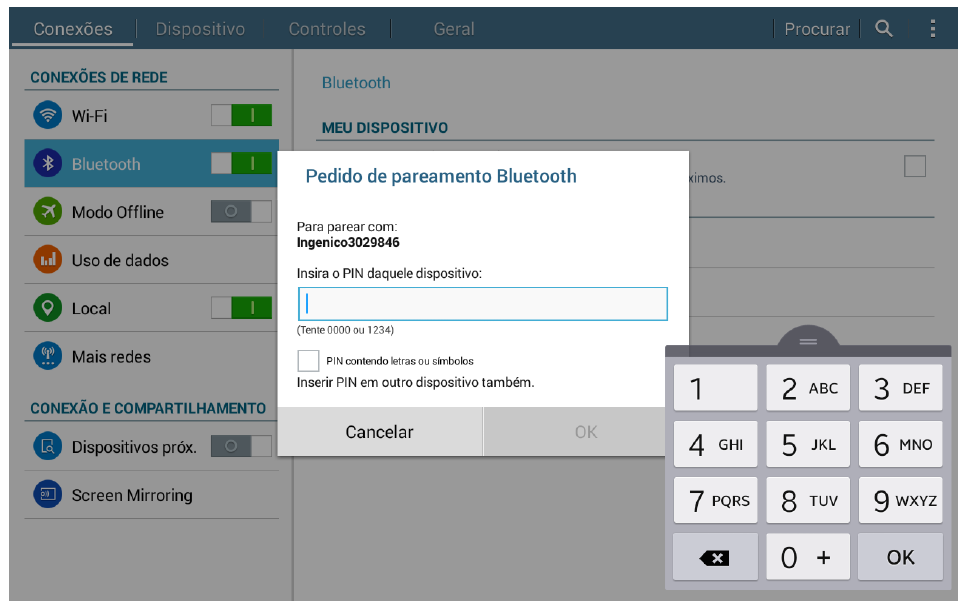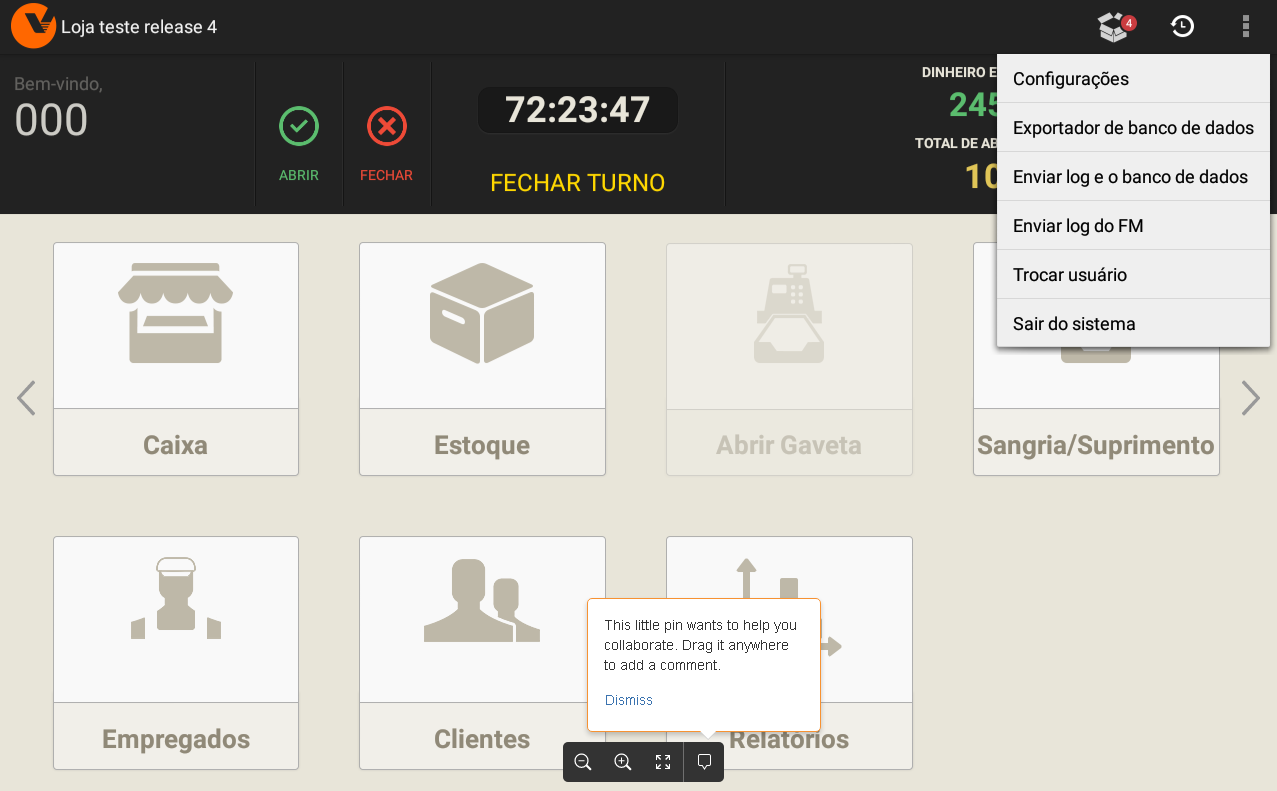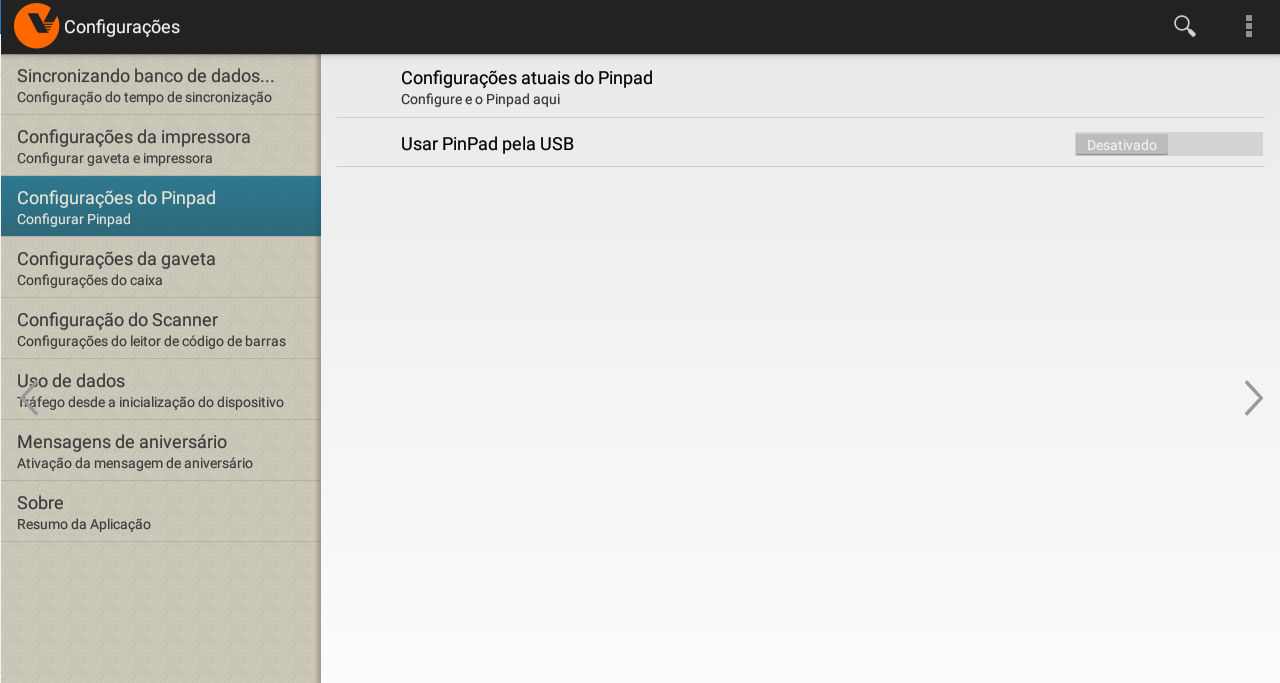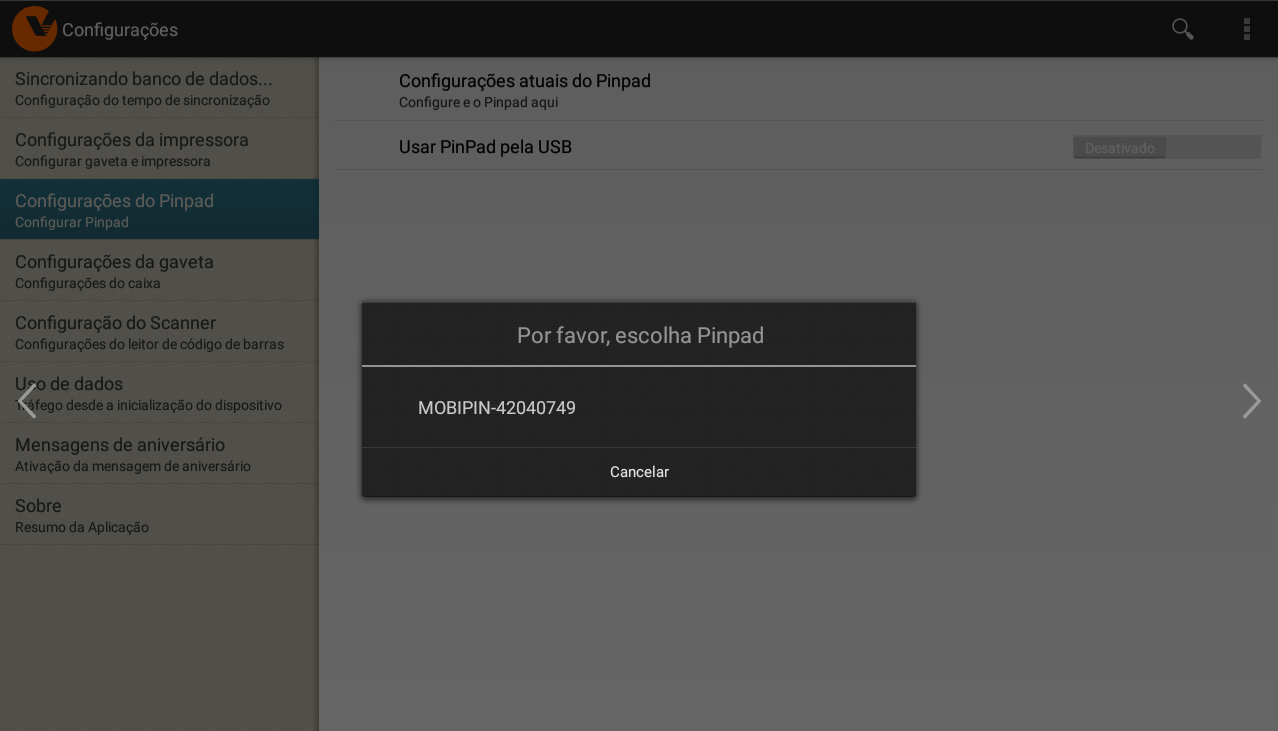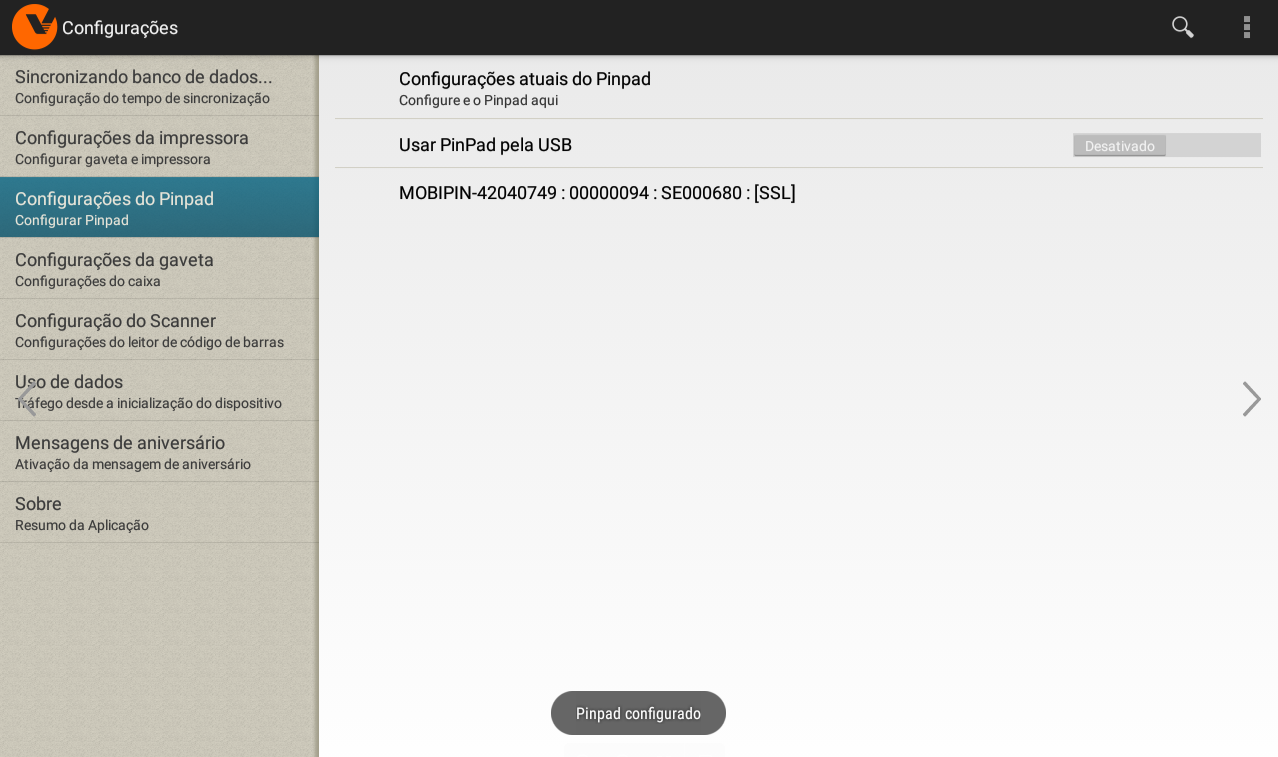Histórico da Página
...
Configuração de Hardware da Impressora e da Gaveta
1. Conecte o roteador WIFI à impressora usando um cabo de rede (RJ-45, Ethernet).
2. Conecte a gaveta à impressora usando o cabo incluído na embalagem da gaveta de dinheiro.
Configuração do Hardware do Leitor de Cartão
O leitor de cartão não é enviado junto com o kit do Bemacash Basic e é necessário que a Revenda
realize o pedido do mesmo.
Se você contratou o serviço de TEF:
Faça o pareamento do PinPad com o Tablet.
Para acessar as configurações bluetooth do Pin Pad ingenico, aperte as teclas <, O e F4 em sequencia
Aparecera o nome do Pin Pad e o pin para pareamento.
Procure o PinPad com o nome que apareceu na tela do mesmo.
E insira o Pin que o PinPad mostrou na tela.
Dentro do painel principal do Bemacash clique no canto superior direito.
Depois clique nas Configurações do PinPad no painel esquerdo.
Pressione o botão:
Em seguida selecione o PinPad
Será exibida a mensagem "Pinpad configurado"
Feito o pareamento, o Leitor de Cartão estará pronto para operar se comunicando com o Bemacash,
...
Ligue o leitor e programe com o código seguinte:
Continue no tablet na tela de configurações e selecione o Leitor que deve aparecer como BR-200BT
e insira o código pin padrão: 12345678
...